يوضّح هذا الدليل التوجيهي كيفية إنشاء تطبيق Google Chat يمكن للفريق استخدامه لإدارة المشاريع في الوقت الفعلي. يستخدم تطبيق Chat Vertex AI لمساعدة الفرق في كتابة قصص المستخدمين (التي تمثّل ميزات نظام برمجي من منظور مستخدم يعمل الفريق على تطويره) ويحتفظ بالقصص في قاعدة بيانات Firestore.
-
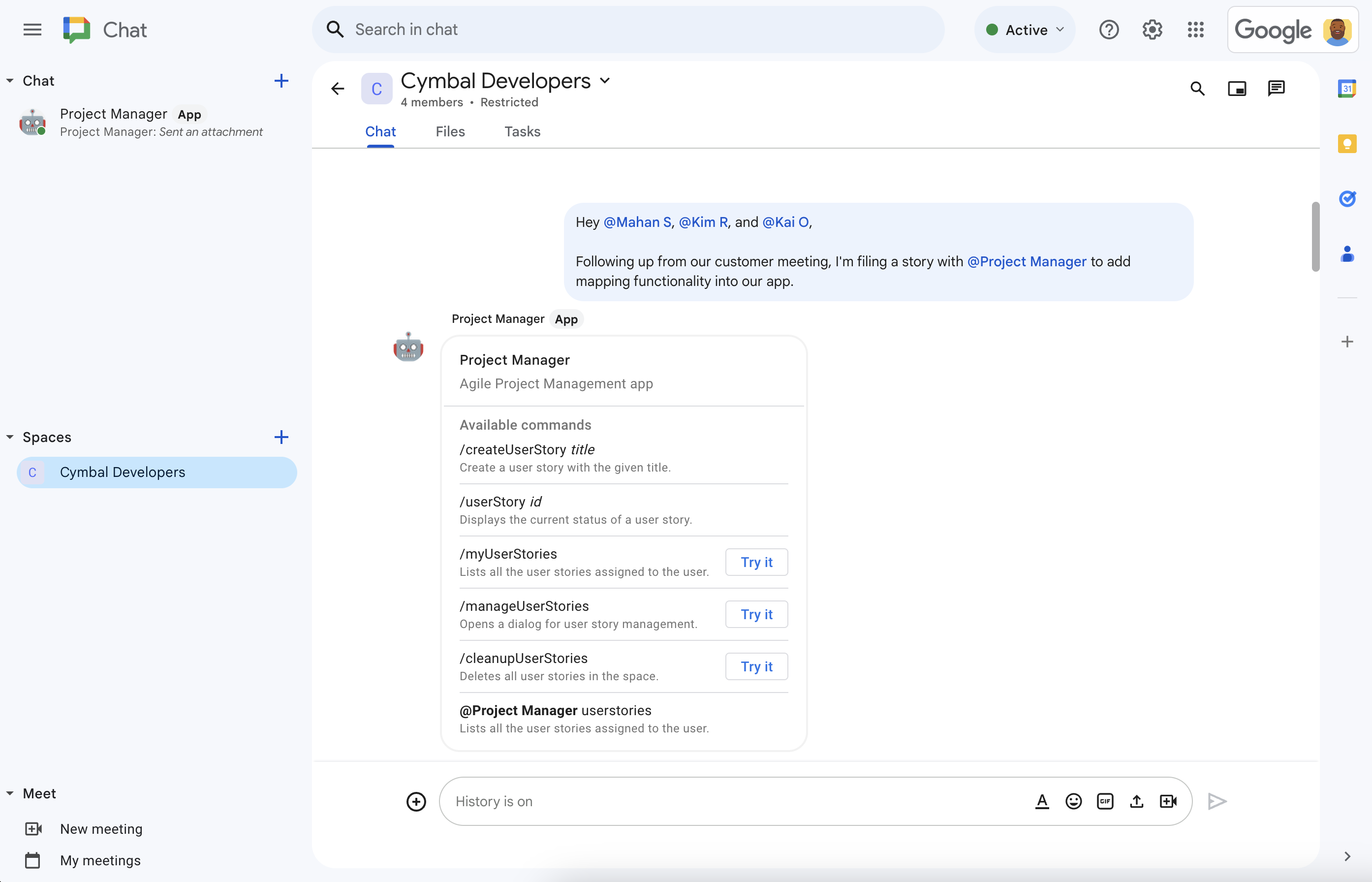
الشكل 1. يناقش تشارلي تطوير الميزات في مساحة Chat مع فريقه. عند ذكر تطبيق Chat لإدارة المشاريع، يطلب التطبيق من تطبيق Chat تقديم المساعدة. -
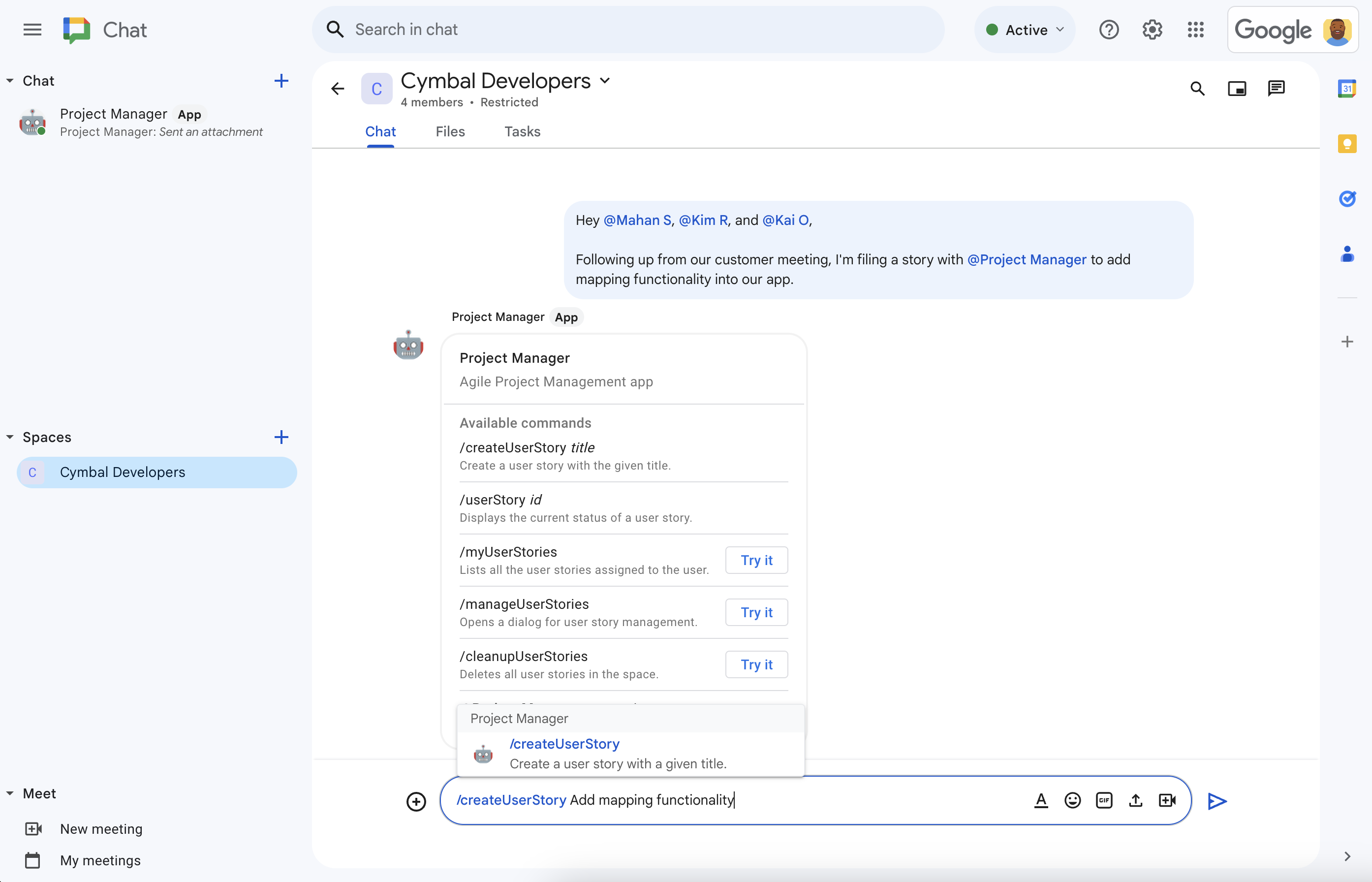
الشكل 2. ينشئ "تشارلي" قصة باستخدام الأمر /createUserStoryالذي يبدأ بشرطة مائلة. -
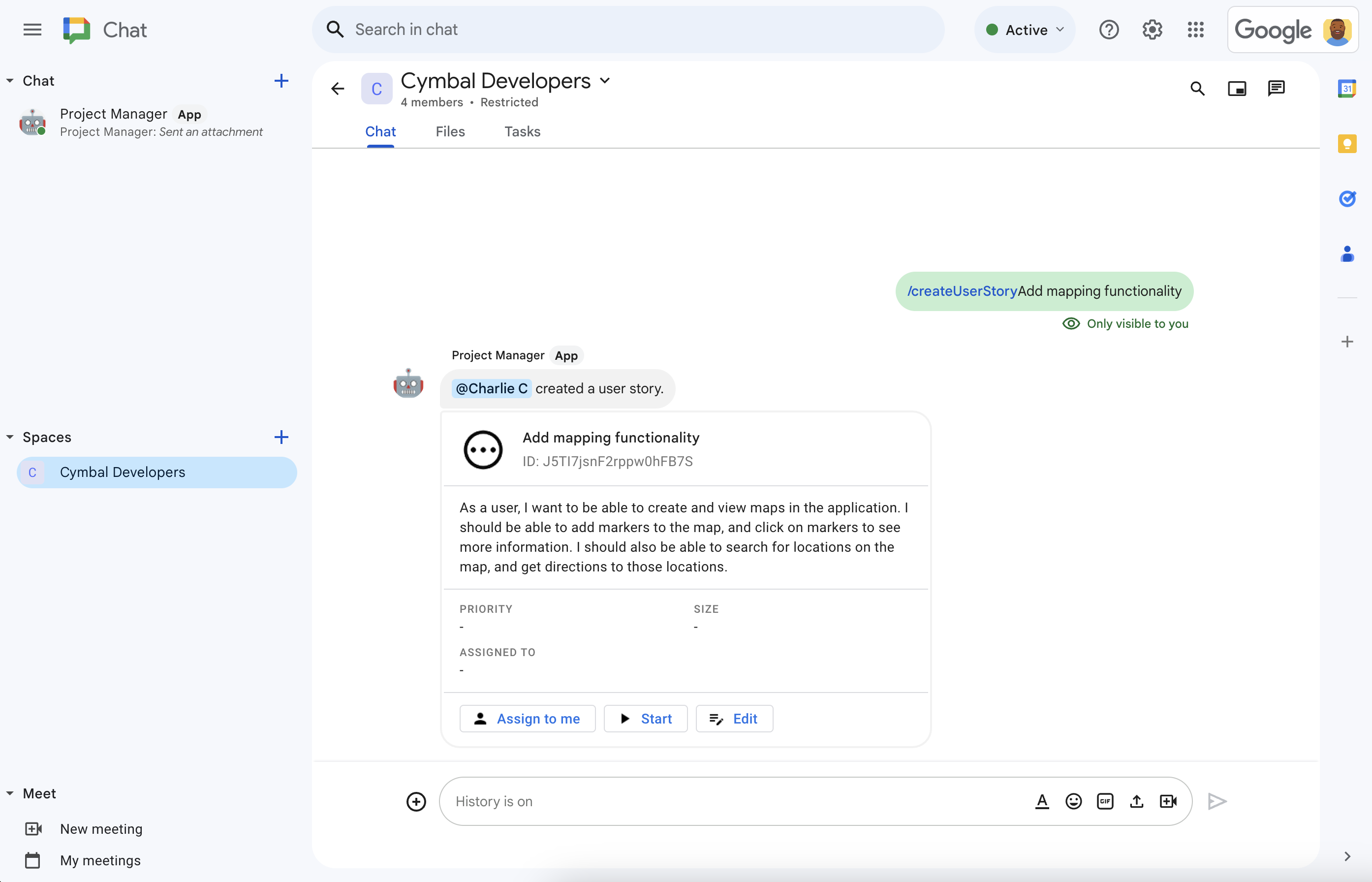
الشكل 3. يستخدم تطبيق Chat لإدارة المشاريع Vertex AI لكتابة وصف القصة ثم مشاركة القصة في المساحة. -
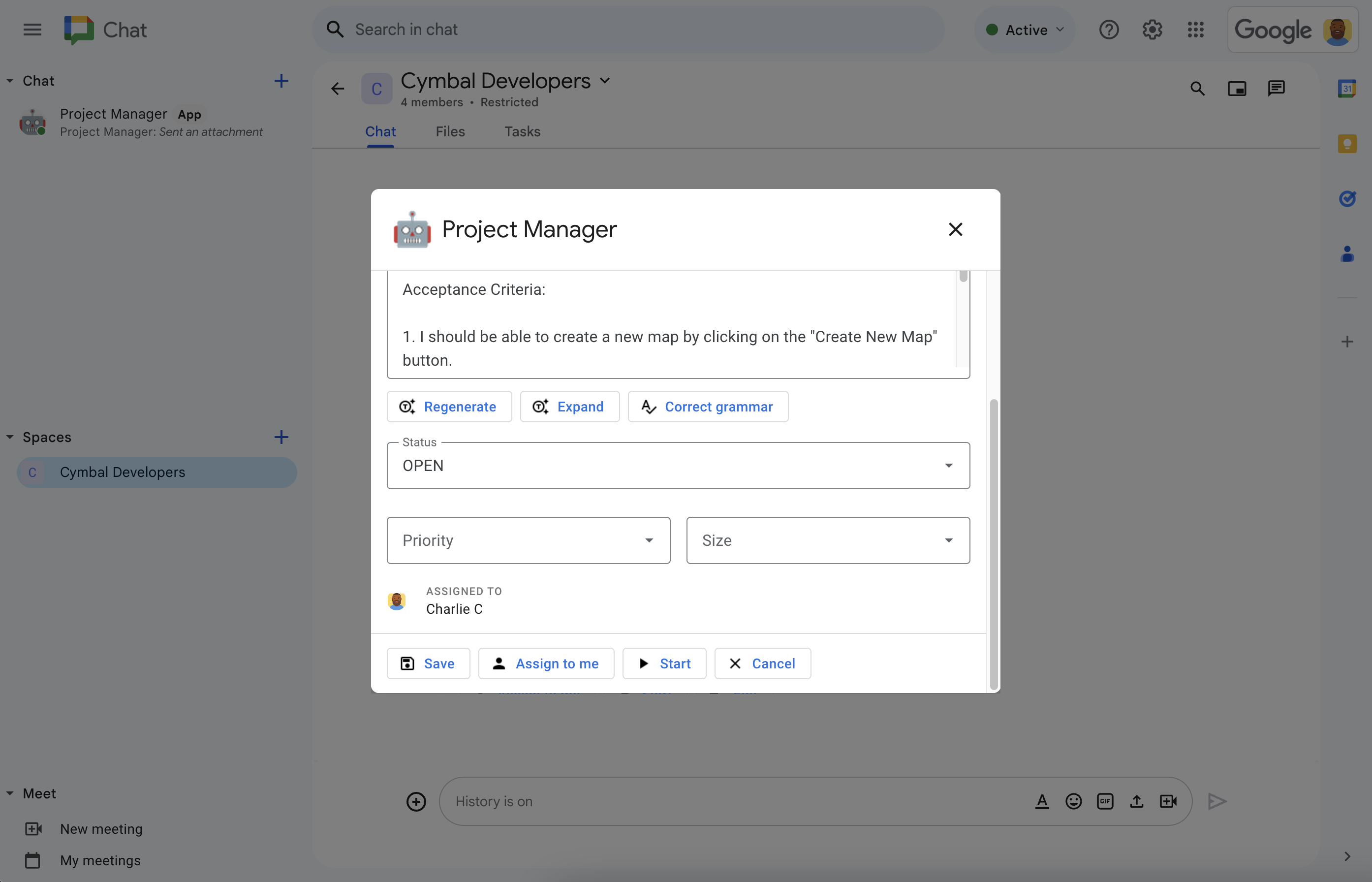
الشكل 4. ينقر سمير على تعديل لإنهاء تفاصيل القصة. وصف الذكاء الاصطناعي دقيق، لكن سمير يريد الحصول على مزيد من التفاصيل، لذلك ينقر سمير على توسيع ليضيف Vertex AI متطلبات إلى وصف القصة. يخصّص سمير القصة بنفسه، ويضبط حالتها على "تم البدء"، ويختار أولوية وحجم مناسبَين، ثم ينقر على حفظ. -
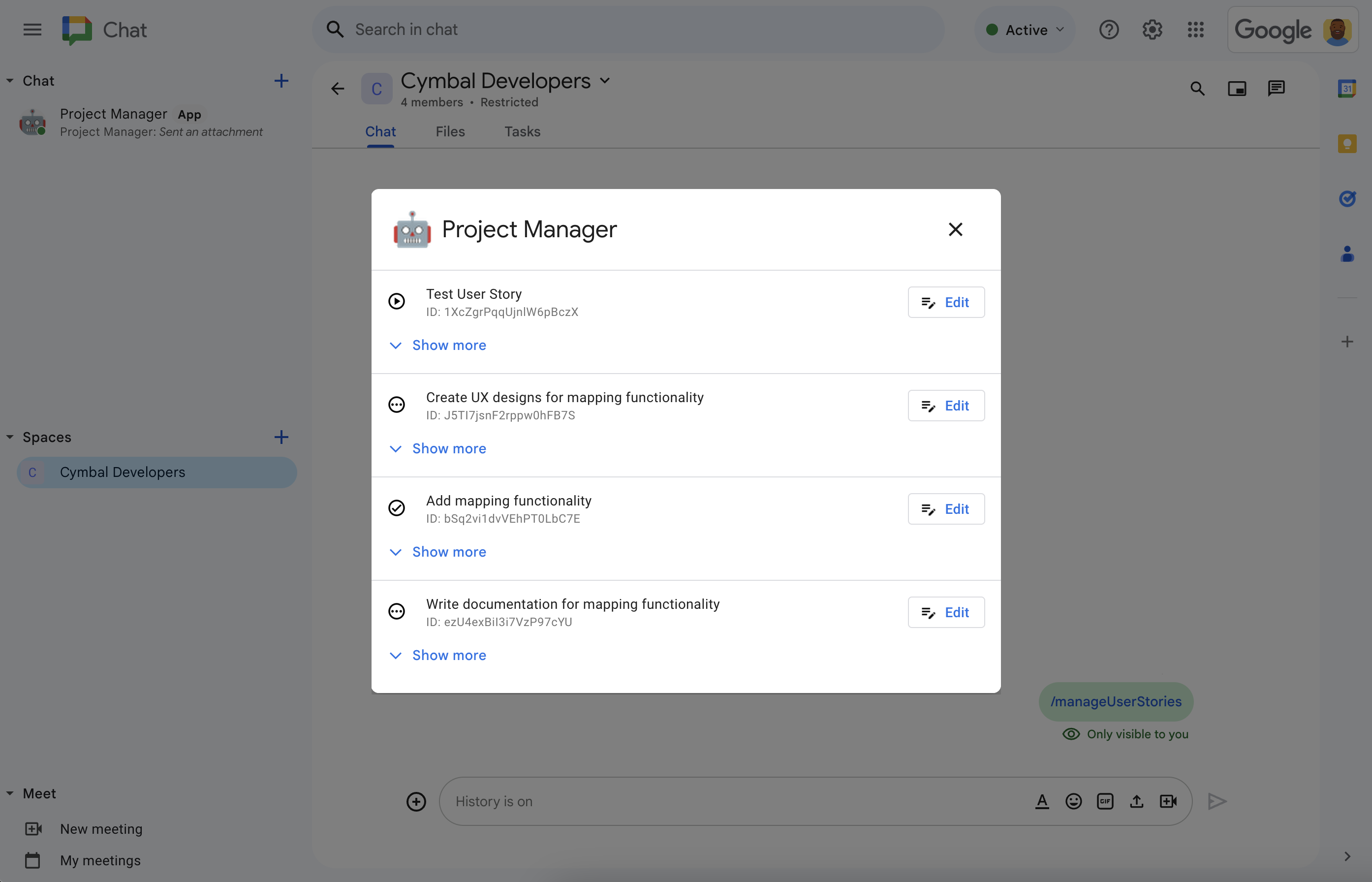
الشكل 5. يستطيع "تشارلي" في أي وقت الاطّلاع على جميع قصص المستخدمين الخاصة بالفريق وإدارتها باستخدام الأمر /manageUserStoriesالذي يبدأ بشرطة مائلة.
المتطلبات الأساسية
حساب على Google Workspace يمكنه الوصول إلى Google Chat
الوصول إلى خدمات Google Cloud لإجراء ما يلي:
- أنشِئ مشروعًا على Google Cloud.
- اربط حساب فوترة على Google Cloud بالمشروع على السحابة الإلكترونية. لمعرفة ما إذا كان لديك إذن الوصول، يُرجى الاطّلاع على الأذونات المطلوبة لتفعيل الفوترة.
استخدِم استدعاءات دالة Google Cloud التي لم تتم مصادقتها، والتي يمكنك التحقُّق منها من خلال تحديد ما إذا كانت مؤسستك في Google Cloud تستخدم المشاركة المحصورة على النطاق أم لا.
إذا لزم الأمر، اطلب من مشرف Google Cloud منحك إذن الوصول أو الإذن.
في حال استخدام Google Cloud CLI، تكون بيئة تطوير Node.js معدّة للعمل مع gcloud CLI. راجِع إعداد بيئة تطوير Node.js.
الأهداف
- أنشئ تطبيق Chat يدير مشروعات برمجيات مرنة.
- ساعِد المستخدمين في كتابة قصص المستخدمين باستخدام أدوات كتابة القصص
التوليدية المستندة إلى الذكاء الاصطناعي والمستندة إلى Vertex AI:
- إنشاء أوصاف للقصص وإعادة إنشائها
- وسِّع أوصاف القصة من الملاحظات لإكمال المتطلبات.
- تصحيح القواعد النحوية لإصلاح الأخطاء الإملائية.
- اجعل عملك محدثًا دائمًا من خلال الكتابة إلى قاعدة بيانات Firestore والقراءة منها.
- يمكنك تسهيل التعاون في "مساحة Chat" من خلال السماح للمستخدمين بإنشاء القصص وتعديلها وتعيينها وبدئها مباشرةً من المحادثة.
المنتجات المستخدَمة
يستخدم تطبيق إدارة المشاريع منتجات Google Workspace وGoogle Cloud التالية:
- Chat API: واجهة برمجة تطبيقات لتطوير تطبيقات Google Chat التي تتلقّى أحداث التفاعل مع Chat وتردّ عليها، مثل الرسائل. إدارة المشاريع يستخدم تطبيق Google Chat واجهة برمجة التطبيقات Chat لتلقّي أحداث التفاعل التي يرسلها Chat والاستجابة لها، ولإعداد السمات التي تحدّد كيفية ظهورها في Chat، مثل الاسم والصورة الرمزية.
- Vertex AI API: منصة للذكاء الاصطناعي التوليدي. يستخدم تطبيق إدارة المشروعات تطبيق Google Chat واجهة برمجة التطبيقات Vertex AI API لكتابة عناوين قصص المستخدمين وأوصافها.
- Firestore: قاعدة بيانات مستندات بدون خادم لإدارة المشروعات يستخدم تطبيق Google Chat منصة Firebase لتخزين البيانات المتعلقة بقصص المستخدمين.
دوال Cloud: هي خدمة حوسبة خفيفة بدون خادم تتيح لك إنشاء وظائف مستقلة لغرض واحد يمكنها الاستجابة إلى أحداث التفاعل في Chat بدون الحاجة إلى إدارة خادم أو بيئة تشغيل. يستخدم تطبيق Google Chat لإدارة المشاريع Cloud Functions لاستضافة نقطة نهاية HTTP التي ترسل Chat إليها أحداث التفاعل، وكمنصة حاسوبية لتشغيل منطق يعالج هذه الأحداث ويستجيب لها.
تستخدم دوال Cloud منتجات Google Cloud التالية لإنشاء أحداث التفاعل ومعالجتها واستضافة موارد الحوسبة:
- Cloud Build: هي نظام أساسي مُدار بالكامل للدمج والعرض والنشر ويعمل على تشغيل إصدارات مبرمَجة.
- النشر/الاشتراك: هي خدمة مراسلة غير متزامنة وقابلة للتطوير تعمل على الفصل بين الخدمات التي تنتج الرسائل من الخدمات التي تعالج هذه الرسائل.
- Cloud Run Admin API: بيئة مُدارة بالكامل لتشغيل التطبيقات المخزّنة في حاويات.
هندسة معمارية
تتلقّى بنية تطبيق Google Chat لإدارة المشاريع أحداث التفاعل مع Chat في نقطة نهاية HTTP وتعالجها، وتستخدم Vertex AI للمساعدة في كتابة قصص المستخدمين وتخزِّن تفاصيل قصص المستخدمين في قاعدة بيانات Firestore. يوضّح المخطّط التالي بنية موارد Google Workspace وGoogle Cloud المستخدَمة.
يعمل تطبيق Google Chat لإدارة المشاريع على النحو التالي:
يرسل المستخدم رسالة في Chat ويستدعي تطبيق Google Chat لإدارة المشروعات إما من خلال مراسلته مباشرةً أو الإشارة إليه في مساحة أو إدخال أمر شرطة مائلة.
يرسل تطبيق Chat طلب HTTP متزامنًا إلى نقطة نهاية HTTP الخاصة بدالة Cloud.
يعالج تطبيق Google Chat لإدارة المشاريع طلب HTTP:
يساعد Vertex AI في كتابة قصة مستخدم أو تعديلها.
تقوم قاعدة بيانات Firestore بتخزين بيانات قصة المستخدم أو استردادها أو تحديثها أو حذفها.
تعرض دوال Cloud استجابة HTTP إلى Chat وتعرضها للمستخدم إما كرسالة أو مربّع حوار.
تهيئة البيئة
يوضّح هذا القسم كيفية إنشاء مشروع على Google Cloud وإعداده لتطبيق Chat.
إنشاء مشروع على Google Cloud
وحدة تحكُّم Google Cloud
- في Google Cloud Console، انتقِل إلى القائمة > إدارة الهوية وإمكانية الوصول والمشرف > إنشاء مشروع.
-
في حقل اسم المشروع، أدخِل اسمًا وصفيًا لمشروعك.
اختياري: لتعديل رقم تعريف المشروع، انقر على تعديل. لا يمكن تغيير رقم تعريف المشروع بعد إنشاء المشروع، لذا اختَر معرّفًا يفي باحتياجاتك طوال فترة المشروع.
- في حقل الموقع الجغرافي، انقر على تصفّح لعرض المواقع الجغرافية المحتمَلة لمشروعك. بعد ذلك، انقر على اختيار.
- انقر على إنشاء. تنتقل وحدة التحكّم في Google Cloud إلى صفحة "لوحة البيانات" وسيتم إنشاء مشروعك في غضون بضع دقائق.
gcloud CLI
في إحدى بيئات التطوير التالية، يمكنك الوصول إلى واجهة سطر الأوامر في Google Cloud (`gcloud`):
-
Cloud Shell: لاستخدام وحدة طرفية على الإنترنت تم إعداد gcloud CLI
عليها، فعِّل Cloud Shell.
تفعيل Cloud Shell -
Local Shell: لاستخدام بيئة تطوير محلية، عليك تثبيت
initialize
gcloud CLI.
لإنشاء مشروع على السحابة الإلكترونية، استخدِم الأمر `gcloud project generate`:
استبدِل PROJECT_ID عن طريق ضبط رقم تعريف المشروع الذي تريد إنشاءه.gcloud projects create PROJECT_ID
تفعيل الفوترة للمشروع على Google Cloud
وحدة تحكُّم Google Cloud
- في Google Cloud Console، انتقِل إلى الفوترة. انقر على القائمة > الفوترة > مشاريعي.
- في القسم اختيار مؤسسة، اختَر المؤسسة المرتبطة بمشروعك على Google Cloud.
- في صف المشروع، افتح قائمة الإجراءات ()، وانقر على تغيير الفوترة، واختَر حساب فوترة Cloud.
- انقر على ضبط الحساب.
gcloud CLI
- لإدراج حسابات الفوترة المتاحة، شغِّل:
gcloud billing accounts list - ربط حساب فوترة بمشروع على Google Cloud:
gcloud billing projects link PROJECT_ID --billing-account=BILLING_ACCOUNT_IDاستبدل ما يلي:
PROJECT_IDهو رقم تعريف المشروع للمشروع على Google Cloud الذي تريد تفعيل الفوترة له.BILLING_ACCOUNT_IDهو رقم تعريف حساب الفوترة المطلوب ربطه بمشروع Google Cloud.
تفعيل واجهات برمجة التطبيقات
وحدة تحكُّم Google Cloud
في Google Cloud Console، فعِّل واجهة برمجة تطبيقات Google Chat وVertex AI API وCloud Functions API وFirestore API وCloud Build API وPub/Sub وواجهة برمجة تطبيقات المشرف في Cloud Run.
تأكَّد من تفعيل واجهات برمجة التطبيقات في المشروع الصحيح على السحابة الإلكترونية، ثم انقر على التالي.
تأكّد من تفعيل واجهات برمجة التطبيقات الصحيحة، ثم انقر على تفعيل.
gcloud CLI
إذا لزم الأمر، اضبط المشروع الحالي على السحابة الإلكترونية على المشروع الذي أنشأته باستخدام الأمر
gcloud config set project:gcloud config set project PROJECT_IDاستبدِل PROJECT_ID برقم تعريف المشروع الخاص بمشروع Cloud الذي أنشأته.
يمكنك تفعيل Google Chat API وVertex AI API وCloud Functions API وFirestore API وCloud Build API وPub/Sub API وCloud Run Admin API باستخدام الأمر
gcloud services enable:gcloud services enable chat.googleapis.com \ aiplatform.googleapis.com \ cloudfunctions.googleapis.com \ firestore.googleapis.com \ cloudbuild.googleapis.com \ pubsub.googleapis.com \ run.googleapis.comإنّ واجهات برمجة التطبيقات Cloud Build وPub/Sub وCloud Run Admin API هي متطلبات أساسية لدوال Cloud.
المصادقة والترخيص
ليس من الضروري ضبط المصادقة والترخيص لاتّباع هذا البرنامج التعليمي
لطلب واجهات برمجة تطبيقات Firestore وVertex AI، يستخدم هذا البرنامج التعليمي بيانات الاعتماد التلقائية للتطبيق مع حساب الخدمة التلقائي المرتبط بدالة Cloud Function، والتي لا تحتاج إلى إعدادها. في سياق بيئة الإنتاج، يمكنك عادةً إنشاء وإرفاق حساب خدمة إلى "دالة Cloud" بدلاً من ذلك.
إنشاء تطبيق Google Chat ونشره
الآن وبعد إنشاء مشروعك على Google Cloud وإعداده، يمكنك الآن إنشاء تطبيق Google Chat ونشره. في هذا القسم، يمكنك إجراء ما يلي:
- قم بإنشاء قاعدة بيانات Firestore التي تحتفظ فيها بقصص المستخدمين واستردادها.
- يمكنك بشكل اختياري مراجعة الرمز.
- يمكنك إنشاء دالة سحابية لاستضافة وتشغيل رمز تطبيق Chat استجابةً للأحداث الواردة من Chat كطلبات HTTP.
- يمكنك إنشاء تطبيق Google Chat ونشره في صفحة إعداد Google Chat API.
إنشاء قاعدة بيانات Firestore
في هذا القسم، يمكنك إنشاء قاعدة بيانات Firestore للاحتفاظ بقصص المستخدمين واستردادها، ولكنك لا تحدد نموذج البيانات. يتم ضبط نموذج البيانات ضمنيًا في نموذج الرمز من خلال ملفَّي model/user-story.js وmodel/user.js.
تستخدم قاعدة بيانات تطبيق Chat لإدارة المشاريع نموذج بيانات NoSQL استنادًا إلى المستندات التي يتم تنظيمها في مجموعات. لمعرفة المزيد من المعلومات، يُرجى الاطّلاع على نموذج بيانات Firestore.
يقدّم المخطّط التالي نظرة عامة على نموذج بيانات تطبيق Google Chat لإدارة المشروعات:
المجموعة الجذر هي spaces، حيث يمثّل كل مستند مساحة أنشأ فيها تطبيق Chat قصصًا. يتم تمثيل كل قصة مستخدم بمستند في المجموعة الفرعية userStories، ويتم تمثيل كل مستخدم بمستند في المجموعة الفرعية users.
عرض المجموعة والمستندات وتعريفات الحقول
spaces
المساحات التي تم فيها إنشاء قصص في تطبيق Chat
| الحقول | |
|---|---|
Document ID | Stringمعرّف فريد لمساحة محدَّدة يتم فيها إنشاء القصص يتطابق مع اسم مورد المساحة في Chat API. |
userStories | Subcollection of Documents (القصص التي أنشأها تطبيق Chat ومستخدميه يتطابق مع Document ID لـ userStories في Firebase. |
users | Subcollection of Documents (user)المستخدمون الذين أنشأوا قصصًا أو تم تعيينهم لها |
displayName | Stringالاسم المعروض للمساحة في Chat API لم يتم ضبطه للرسائل المباشرة مع المستخدمين. |
userStories
القصص التي ينشئها تطبيق Chat ومستخدموه
| الحقول | |
|---|---|
Document ID | Stringمعرّف فريد لقصة مستخدم معيّنة تم إنشاؤها بواسطة تطبيق Chat ومستخدميه |
assignee | Document (user)اسم المورد للمستخدم الذي تم تعيينه لإكمال القصة. يتطابق مع Document ID من المستند users ومع اسم مورد المستخدم في Chat API. |
description | Stringوصف لميزة البرنامج من وجهة نظر المستخدم. |
priority | Enumالحاجة المُلحّة لإكمال العمل القيم المحتملة هي Low أو Medium أو High. |
size | Enumحجم العمل القيم المحتملة هي Small أو Medium أو Large. |
status | Enumمرحلة العمل: القيم المحتملة هي OPEN أو STARTED أو COMPLETED. |
title | Stringعنوان القصة وملخّص موجز |
users
المستخدمون الذين أنشأوا الأخبار أو تم تعيينهم لها
| الحقول | |
|---|---|
Document ID | Stringالمعرّف الفريد لمستخدم محدّد يتطابق مع assignee لـ userStories في Firebase، ومع اسم مورد المستخدم في Chat API. |
avatarUrl | Stringعنوان URL يستضيف الصورة الرمزية في Chat للمستخدم |
displayName | Stringالاسم المعروض في Chat للمستخدم |
إليك كيفية إنشاء قاعدة بيانات Firestore:
وحدة تحكُّم Google Cloud
في وحدة التحكّم في Google Cloud، انتقِل إلى Firestore. انقر على القائمة > متجر Fire.
انقر على إنشاء قاعدة بيانات.
من اختيار وضع Firestore، انقر على الوضع الأصلي.
انقر على متابعة.
اضبط قاعدة البيانات:
في تسمية قاعدة البيانات، اترك رقم تعريف قاعدة البيانات على أنّه
(default).في نوع الموقع الجغرافي، حدِّد منطقة لقاعدة بياناتك، مثل
us-central1. للحصول على أفضل أداء، اختَر الموقع الجغرافي نفسه أو قريب منه لوظيفة السحابة الإلكترونية في تطبيق Chat.
انقر على إنشاء قاعدة بيانات.
gcloud CLI
أنشئ قاعدة بيانات Firestore في الوضع الأصلي باستخدام الأمر
gcloud firestore databases create:gcloud firestore databases create \ --location=LOCATION \ --type=firestore-nativeاستبدِل LOCATION باسم منطقة متجر أطعمة، مثل
us-central1.
مراجعة الرمز النموذجي
اختياريًا، قبل إنشاء دالة Cloud، يرجى تخصيص بعض الوقت لمراجعة والتعرف على نموذج الكود المستضاف على GitHub.
في ما يلي نظرة عامة حول كل ملف:
env.js- متغيّرات ضبط البيئة لنشر تطبيق Chat في مشروع ومنطقة محدّدتَين على Google Cloud يجب تعديل متغيّرات الضبط في هذا الملف.
package.jsonوpackage-lock.json- إعدادات مشروع Node.js وتبعياته.
index.js- نقطة إدخال لوظيفة السحابة الإلكترونية في تطبيق Chat: ويقرأ حدث Chat من طلب HTTP، ويطلب معالِج التطبيق، وينشر استجابة HTTP على أنّه كائن JSON.
controllers/app.js- منطق التطبيق الرئيسي: يعالج أحداث التفاعل من خلال التعامل مع الإشارات في تطبيق Chat والأوامر التي تبدأ بشرطة مائلة.
للردّ على النقرات على البطاقة، يتم الاتصال بالرقم
app-action-handler.js. controllers/app-action-handler.js- يمكن استخدام منطق التطبيق للتعامل مع البطاقة، عند النقر على أحداث التفاعل في Chat.
services/space-service.jsوservices/user-service.jsوservices/user-story-service.js- تحتوي هذه الملفات على أجزاء من منطق التطبيق
الخاصة بالعمل مع مساحات Chat
والمستخدمين وقصص المستخدمين. تُسمى الدوال في هذه الملفات باسم
app.jsأوapp-action-handler.js. لإجراء عمليات قاعدة البيانات، تستدعي الدوال في هذه الملفات الدوال فيfirestore-service.js. services/firestore-service.js- تعالج عمليات قاعدة البيانات.
تُسمى الدوال في هذا الملف بواسطة
services/space-service.jsوservices/user-service.jsوservices/user-story-service.js. services/aip-service.js- استدعاء واجهة برمجة تطبيقات Vertex AI للتنبؤ بنصوص الذكاء الاصطناعي التوليدي.
model/*.js- تحتوي هذه الملفات على تعريف للفئات والتعدادات التي تستخدمها خدمات التطبيقات لتخزين البيانات وتمريرها بين الدوال. أعدّوا نموذج البيانات لقاعدة بيانات Firestore.
views/*.js- ينشئ كل ملف في هذا الدليل مثيلاً لكائن بطاقة يرسله تطبيق Chat بعد ذلك إلى Chat كإما رسالة بطاقة أو استجابة لإجراء حوار.
views/widgets/*.js- ينشئ كل ملف مثيلاً لنوع
من كائنات التطبيقات المصغّرة
التي يستخدمها التطبيق لإنشاء البطاقات في دليل
views/. test/**/*.test.js- يحتوي كل ملف في هذا الدليل وأدلته الفرعية على اختبارات الوحدة
للدالة أو وحدة التحكّم أو الخدمة أو العرض أو التطبيق المصغّر المقابل.
يمكنك تنفيذ جميع اختبارات الوحدة من خلال تشغيل
npm run testأثناء التواجد في الدليل الجذري للمشروع.
إنشاء دالة Cloud ونشرها
في هذا القسم، يمكنك إنشاء واستخدام دالة السحابة الإلكترونية التي تتألّف من منطق تطبيق تطبيق Chat لإدارة المشاريع.
تعمل دالة السحابة الإلكترونية استجابةً لطلب HTTP من Chat يتضمّن حدث تفاعل في Chat. عند تشغيل الرمز، يعالج رمز دالة Cloud الحدث ويعرض ردًّا إلى Chat يعرضه Chat كرسالة أو مربّع حوار أو أي نوع آخر من تفاعلات المستخدمين. تقرأ دالة السحابة أيضًا من قاعدة بيانات Firestore أو تكتب إليها.
إليك كيفية إنشاء دالة Cloud:
وحدة تحكُّم Google Cloud
قم بتنزيل الرمز من GitHub كملف مضغوط.
استخرِج ملف ZIP الذي تم تنزيله.
يحتوي المجلد المستخرَج على مستودع نماذج Google Workspace بالكامل.
في المجلد المستخرَج، انتقِل إلى
google-chat-samples-main/node/project-management-app/، ثم اضغط مجلدproject-management-appفي ملف ZIP.يجب أن يحتوي الدليل الجذري لملف ZIP على الملفات والمجلدات التالية:
env.jsREADME.mdgcloudignore.textpackage-lock.jsonpackage.jsonindex.jsmodel/controllers/views/services/
في Google Cloud Console، انتقِل إلى صفحة Cloud Functions:
تأكَّد من اختيار مشروع Google Cloud لتطبيق Chat.
انقر على إنشاء دالة.
في صفحة إنشاء دالة، عليك إعداد الدالة:
- في البيئة، اختَر الجيل الثاني.
- في اسم الدالة، أدخِل
project-management-tutorial. - في المنطقة، اختَر منطقة.
- ضمن المصادقة، اختَر السماح باستدعاءات لم تتم مصادقتها.
- انقر على التالي.
في وقت التشغيل، اختَر Node.js 20.
في نقطة الإدخال، احذف النص التلقائي وأدخِل
projectManagementChatApp.في رمز المصدر، اختر تحميل الرمز البريدي.
في حزمة الوجهة، أنشئ مجموعة أو اختَرها:
- انقر على تصفّح.
- اختَر حزمة.
- النقر على اختيار
تحمّل Google Cloud ملف ZIP إلى ملفات المكوّنات في هذه الحزمة واستخراجها. ثم تنسخ دوال السحابة ملفات المكون إلى دالة Cloud.
في ملف Zip، قم بتحميل ملف zip الذي قمت بتنزيله من GitHub واستخراجه وإعادة ضغطه:
- انقر على تصفّح.
- انتقِل إلى ملف ZIP واختَره.
- انقر على فتح.
انقر على نشر.
ستفتح صفحة تفاصيل دوال السحابة، وستظهر الدالة مع مؤشرين للتقدّم: أحدهما للإصدار والآخر للخدمة. عندما يختفي مؤشرا التقدم ويتم استبدالهما بعلامة اختيار، يتم نشر الدالة وتكون جاهزة.
عدّل نموذج الرمز لضبط الثوابت:
- في صفحة تفاصيل دالة Cloud، انقر على تعديل.
- انقر على التالي.
- في رمز المصدر، اختَر أداة التعديل المضمّنة.
- في المحرِّر المضمَّن، افتح الملف
env.js. - استبدِل "project-id" برقم تعريف مشروعك على Google Cloud.
- اختياري: يمكنك تعديل us-central1 باستخدام موقع جغرافي متوافق مع دالة السحابة الإلكترونية.
انقر على نشر.
عند انتهاء نشر الدالة، انسخ عنوان URL لعامل التشغيل:
- في صفحة تفاصيل الدالة، انقر على عامل التفعيل.
- يجب نسخ عنوان URL. ستحتاج إليه لإعداد تطبيق Chat في القسم التالي.
gcloud CLI
استنسِخ الرمز من GitHub:
git clone https://github.com/googleworkspace/google-chat-samples.gitبدِّل إلى الدليل الذي يحتوي على الرمز لتطبيق Chat هذا لإدارة المشروعات:
cd google-chat-samples/node/project-management-appعدِّل ملف
env.jsلضبط متغيرات البيئة:- استبدِل "project-id" برقم تعريف مشروعك على Google Cloud.
- استبدِل us-central1 بموقع مشروعك على Google Cloud.
نشر دالة السحابة الإلكترونية على Google Cloud:
gcloud functions deploy project-management-tutorial \ --gen2 \ --region=REGION \ --runtime=nodejs20 \ --source=. \ --entry-point=projectManagementChatApp \ --trigger-http \ --allow-unauthenticatedاستبدِل REGION بموقع جغرافي لدالة Cloud حيث تتم استضافة بنيته الأساسية، مثل
us-central1.
- عند انتهاء نشر الدالة، انسخ السمة
urlمن الاستجابة. هذا هو عنوان URL لعامل التشغيل الذي تستخدمه في القسم التالي لضبط تطبيق Google Chat.
ضبط تطبيق Google Chat في Google Cloud Console
يعرض هذا القسم كيفية إعداد Chat API في وحدة تحكُّم Google Cloud باستخدام معلومات عن تطبيق Chat، بما في ذلك اسم تطبيق Chat، والأوامر المتوافقة التي تبدأ بشرطة مائلة، وعنوان URL لمشغِّل وظيفة السحابة الإلكترونية في تطبيق Chat التي يتم إرسال أحداث التفاعل إلى Chat إليها.
في Google Cloud Console، انقر على القائمة > مزيد من المنتجات > Google Workspace > مكتبة المنتجات > Google Chat API > إدارة > الإعدادات.
في اسم التطبيق، اكتب
Project Manager.في عنوان URL للصورة الرمزية، اكتب
https://developers.google.com/chat/images/quickstart-app-avatar.png.في الوصف، اكتب
Manages projects with user stories.انقر على زر التبديل تفعيل الميزات التفاعلية لتفعيل الميزة.
ضمن الوظائف، اختَر تلقّي رسائل بين شخصَين والانضمام إلى المساحات والمحادثات الجماعية.
ضمن إعدادات الربط، اختَر عنوان URL للتطبيق.
في عنوان URL للتطبيق، الصِق عنوان URL لعامل التشغيل الذي نسخته من نشر دوال Cloud، والمنسّق على النحو التالي:
https://REGION-PROJECT_ID.cloudfunctions.net/project-management-tutorial. إذا نشرت الدالة Cloud باستخدام gcloud CLI، تكون هذه السمة هيurl.سجِّل أوامر الشرطة المائلة لتطبيق Chat. لتسجيل أمر شرطة مائلة:
- ضمن أوامر Slash، انقر على إضافة أمر شرطة مائلة.
بالنسبة إلى كل أمر شرطة مائلة الموضّحة في الجدول التالي، أدخِل الاسم ومعرّف الأمر والوصف، واختَر ما إذا كان الأمر الشرطة المائلة يفتح مربّع حوار، ثم انقر على تم:
الاسم معرّف الطلب الوصف يفتح مربع حوار /createUserStory1 أنشئ قصة بالعنوان المحدّد. لم يتم وضع علامة /myUserStories2 يسرد جميع الأخبار المخصّصة للمستخدم. لم يتم وضع علامة /userStory3 لعرض الحالة الحالية للقصة المحدّدة. لم يتم وضع علامة /manageUserStories4 يفتح هذا الزر مربّع حوار حيث يمكن تعديل الأخبار. تم وضع علامة /cleanupUserStories5 يؤدي هذا الإجراء إلى حذف جميع الأخبار في المساحة. لم يتم وضع علامة
ضمن إذن الوصول، اختَر إتاحة تطبيق Chat هذا لمستخدمين محدَّدين ومجموعات محدَّدة في نطاق Workspace وأدخِل عنوان بريدك الإلكتروني.
اختياريًا، ضمن السجلات، اختر تسجيل الأخطاء إلى التسجيل.
انقر على حفظ. ستظهر رسالة تم حفظ الإعدادات فيها، ما يعني أنّ تطبيق Chat جاهز للاختبار.
اختبار تطبيق Chat
اختبر تطبيق Chat لإدارة المشروعات من خلال مراسلته واستخدام أوامر الشرطة المائلة لإنشاء قصص المستخدمين وتعديلها وحذفها.
افتح Google Chat باستخدام حساب Google Workspace الذي قدّمته عندما أضفت نفسك كمختبِر موثوق به.
- انقر على محادثة جديدة.
- في الحقل إضافة مستخدم واحد أو أكثر، اكتب اسم تطبيق Chat.
اختَر تطبيق Chat من النتائج. وسيتم فتح رسالة مباشرة.
- في الرسالة المباشرة الجديدة مع التطبيق، اكتب
Helloواضغط علىenter. يستجيب تطبيق الدردشة لإدارة المشروعات بقائمة مساعدة توضح بالتفصيل ما يمكنه فعله. - لإنشاء قصة، اكتب
/createUserStory Test storyفي شريط الرسائل وأرسِلها. يستجيب تطبيق Chat لإدارة المشاريع برسالة بطاقة تعرض بالتفصيل قصة المستخدم التي أنشأها لك باستخدام الذكاء الاصطناعي التوليدي من Vertex AI. في وحدة التحكّم، راجِع قاعدة بيانات Firestore لمراجعة السجلات التي أنشأها حول المساحة التي أضفت إليها تطبيق Chat، والمستخدمين الذين تفاعلوا معه، وقصة المستخدم التي أنشأتها.
ارجِع إلى Google Chat.
- إذا أردت تعديل القصة، انقر على تعديل. عند الانتهاء، انقر على حفظ.
- اختبِر كل أمر شرطة مائلة يتوافق مع التطبيق. للاطّلاع عليها، اكتب
/أو اذكر تطبيق Chat. - احذف قصة مستخدم الاختبار عن طريق إصدار الأمر
/cleanupUserStoriesالذي يبدأ بشرطة مائلة. يمكنك بدلاً من ذلك إزالة التطبيق أو إلغاء تثبيته. عند إزالته، يحذف التطبيق جميع قصص المستخدمين التي تم إنشاؤها في تلك المساحة.
تحديد المشاكل وحلّها
عندما يعرض أحد تطبيقات Google Chat أو بطاقة رسالة خطأ، تعرض واجهة Chat رسالة مفادها "حدث خطأ" أو "تعذّرت معالجة طلبك". في بعض الأحيان، لا تعرض واجهة مستخدم Chat أي رسالة خطأ، ولكن يعرض تطبيق Chat أو البطاقة نتيجة غير متوقعة. على سبيل المثال، قد لا تظهر رسالة بطاقة.
على الرغم من أنّه قد لا تظهر رسالة الخطأ في واجهة مستخدم Chat، تتوفّر رسائل الخطأ الوصفية وبيانات السجلّ لمساعدتك في إصلاح الأخطاء عند تفعيل تسجيل الأخطاء في تطبيقات Chat. للحصول على مساعدة في عرض الأخطاء وتصحيحها وتصحيحها، يُرجى الاطّلاع على مقالة تحديد وحلّ مشاكل Google Chat.
تَنظيم
لتجنّب دفع رسوم من حسابك على Google Cloud مقابل الموارد المستخدمة في هذا البرنامج التعليمي، ننصحك بحذف المشروع على Google Cloud.
- في Google Cloud Console، انتقِل إلى صفحة إدارة الموارد. انقر على القائمة > إدارة الهوية وإمكانية الوصول والمشرف > إدارة الموارد.
- في قائمة المشاريع، اختَر المشروع الذي تريد حذفه، ثم انقر على حذف .
- في مربّع الحوار، اكتب معرّف المشروع، ثم انقر على إيقاف التشغيل لحذف المشروع.
مواضيع ذات صلة
- الإجابة عن الأسئلة استنادًا إلى محادثات Chat باستخدام تطبيق Gemini AI Chat
- الاستجابة للحوادث باستخدام Google Chat وVertex AI و"برمجة تطبيقات Google"


